Så Microsoft afslørede Windows 8 Consumer Previewi går, hvilket gjorde det tilgængeligt for masserne til test og få en forsmag på den nye Metro UI og OS generelt. Midt i alle oohs og aahs, en frustration, som mange brugere stødte på, var den (tilsyneladende) mangel på computerikonet på skrivebordet. Nu, for at være ærlig, så er det ikke noget nyt, da skrivebordet fra Windows XP-dage havde været fri for alle ikoner, som papirkurven. Hvor problemet opstod denne gang, var det faktum, at du tidligere kunne have let adgang til computeren (eller Min computer, hvis du foretrækker det) fra Start-menuen. Windows 8 fjernede imidlertid Start Menu i sin helhed, og endda den berygtede Start skærm præsenterede ikke nogen genvej til at få adgang til computeren eller undersøge indholdet på harddisken. Selvom intet er ændret med hensyn til at brine ikonerne tilbage til deres sted, og i betragtning af at du stadig kan gennemse katalogstrukturen ved at navigere gennem visningen Biblioteker (læs: Windows Stifinder), er dette indlæg bare et resume af, hvordan du kan bringe det gode gamle computerikon tilbage til dit skrivebord, eller få det til at skinne på startskærmen.
Inden du beraterer mig for at skrive sådan noget,lad mig præcisere, at dette er for dem, der bare ville prøve at finde en nem udvej og ikke rigtig ved det selv. Du ved muligvis allerede den, hvorfra denne artikel ikke gælder for dig, og du ved muligvis ikke, hvordan du gør det, i hvilket tilfælde du kan takke mig senere.
Vis computerikon på skrivebordet
Processen forbliver nøjagtig den samme som tidligere, men her er en opdatering.
Højreklik hvor som helst på skrivebordet, og vælg Tilpas fra genvejsmenuen.
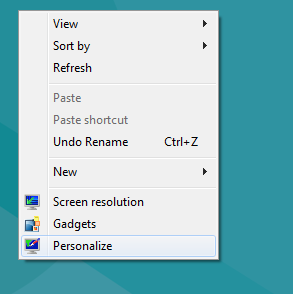
I det næste vindue skal du klikke på indstillingen der siger "Skift skrivebordsikoner."
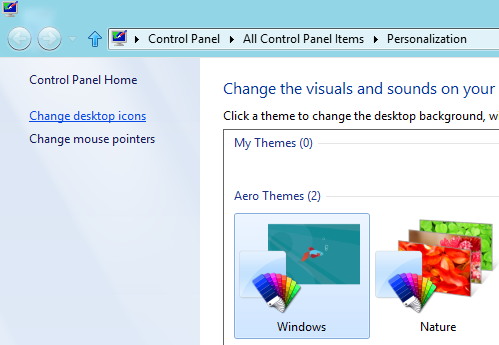
I den dialogboks, der dukker op, skal du kontrollere de ikoner, du vil vise, og trykke på OK eller Anvend.
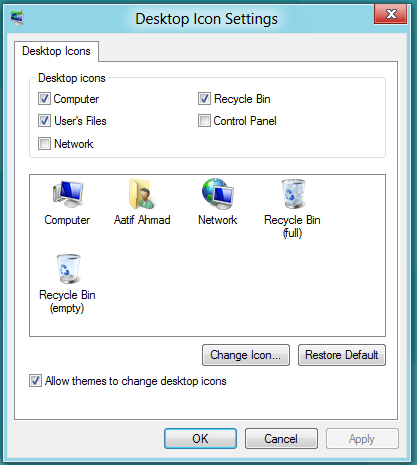
Det er det. Dine Computer (eller andre ikoner, du valgte), er tilbage på dit skrivebord. Det er så simpelt som det.
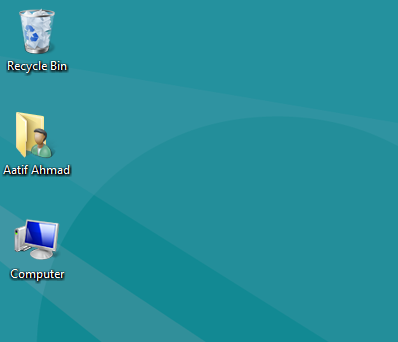
Fastgør computeren til startskærmen
I tilfælde af at du vil have endnu hurtigere adgang til din filsystem gennem Min computer, kan du overveje at fastlægge computerskaklen til Windows 8-startskærmen. Konceptet er igen nøjagtigt det samme som det var for fastgørelse af emner til Start Menu i tidlige iterationer af Windows. Højreklik på Computer ikon og vælg Fastgør til Start fra genvejsmenuen.
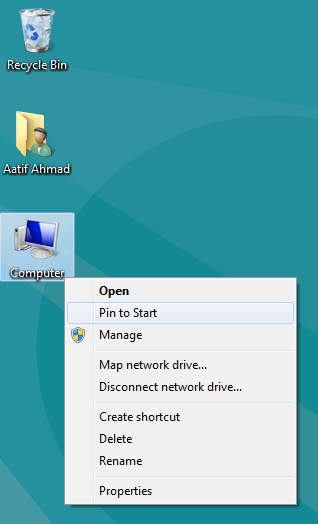
Resultatet ville være et nyt ikon for hurtig adgang til computerens placering på din Windows 8-maskins startskærm - så meget desto lettere!
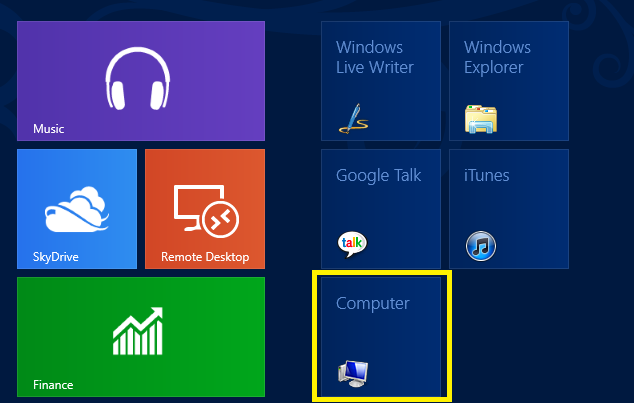
Det skal bemærkes, at du også kan få adgang til Min computer gennem Windows 8s universelle søgefunktion ved blot at åbne startskærmen og indtaste det krævede nøgleord.












Kommentarer